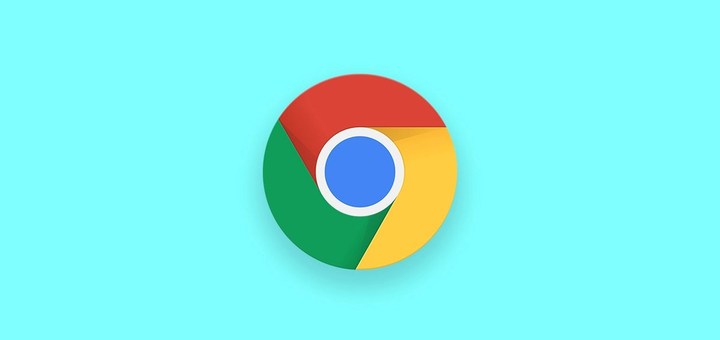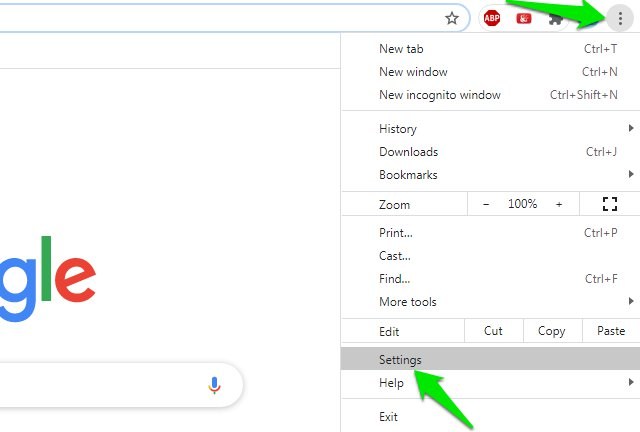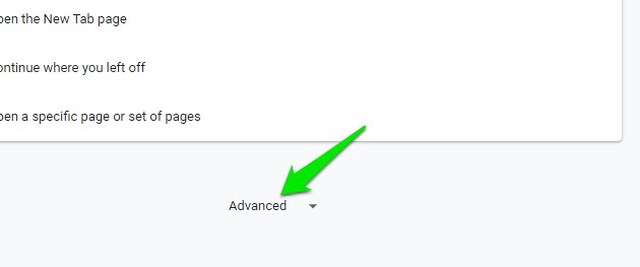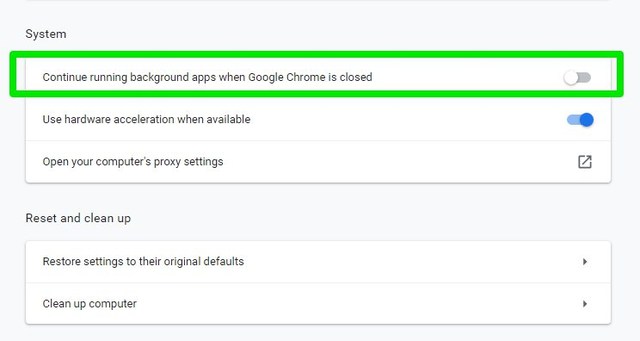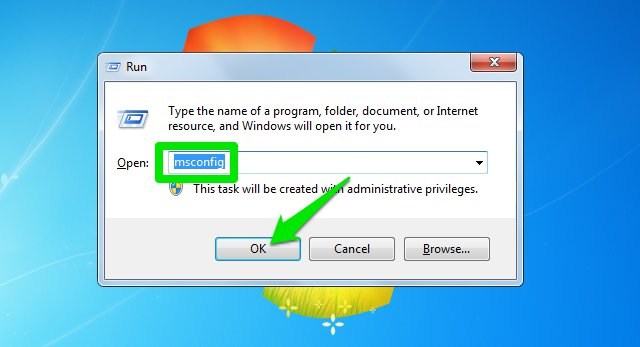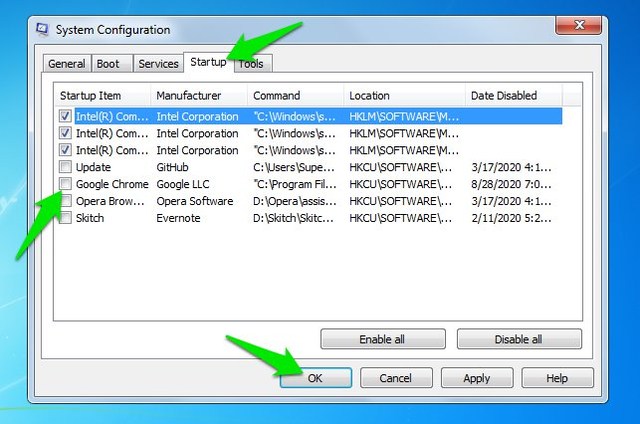Kuidas peatada Google Chrome’i taustal töötamine
Ma ei lase Chrome'il kunagi taustal töötada. Chrome'il on kombeks töötada taustal isegi pärast selle selgesõnalist sulgemist. Peamine põhjus on see, et rakendus või laiendus võib selle ärkvel hoida, et täita selliseid toiminguid nagu teatise saatmine. Sellel võib olla lubatud ka teie arvutiga käivitamine, nii et see hoiab protsessid avatuna isegi siis, kui te Chrome'i üldse ei avanud.
Mulle ei meeldi, kui Chrome kulutab ressursse ilma põhjuseta, ja mulle isiklikult tundub üsna hägune, kui Chrome käivitab 3D-mängu väärtuses ressursse, kui mul pole isegi laiendusi installitud. Seega tagan, et Chrome ei töötaks taustal nii Chrome'i seadete kui ka minu Windowsi arvuti seadete kaudu. Selles postituses räägin teile, kuidas peatada Chrome'i taustal töötamine, olenemata sellest, kas see töötab pärast sulgemist või arvuti käivitamisel.
Peatage pärast sulgemist Chrome'i taustal töötamine
Üks Chrome'i täpsemaid seadeid võib peatada Chrome'i taustal töötamise, kui Chrome on suletud, keelates rakendused ja laienduste taustaprotsessid. Seda saab teha järgmiselt.
Klõpsake paremas ülanurgas Chrome'i peamenüül ja valige sealt "Seaded".
Nüüd kerige allapoole ja klõpsake nuppu "Täpsemalt".
Siin keelake jaotises "Süsteem" valik " Jätka taustarakenduste käitamist, kui Google Chrome on suletud".
See on kõik, Chrome sulgub nüüd korralikult, kui vajutate risti nuppu, ilma et taustaprotsesse avaneks.
Peatage Chrome'i taustal töötamine arvuti käivitamisel
Windowsis saate käivitusrakenduste haldamiseks ja Chrome'i arvutiga käivitamise keelamiseks kasutada menüüd Süsteemi konfiguratsioon. Tehke järgmist.
Vajutage klaviatuuril klahve Windows+R, et avada dialoog "Käivita" ja tippige siia "msconfig", et avada System Configuration.
Nüüd liikuge jaotisse "Käivitamine" ja tühjendage märkeruut Google Chrome'i kõrval. Muudatuste rakendamiseks võite vajutada "OK".
See peatab Chrome'i taustal töötamise Windowsi tulevaste käivitamiste korral.
Ülaltoodud juhised töötavad kõigi Windowsi versioonide puhul. Kuigi operatsioonisüsteemis Windows 10 pääsete käivitusrakendustele juurde ka tegumihaldurist (Ctrl+Shift+Esc).
Pakkimine
Mõlemat ülaltoodud juhist kasutades saate tagada, et Chrome ei tööta kunagi taustal. Kuigi pidage meeles, et kui peatate Chrome'i taustal töötamise, võite jääda olulistest märguannetest ilma, kui Chrome on suletud. Kui see pole teie jaoks probleem, on Chrome'i taustaprotsessi sulgemine teie arvuti jaoks parim otsus.